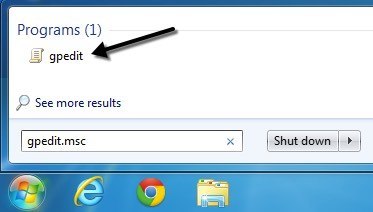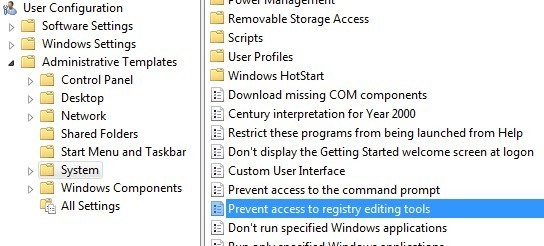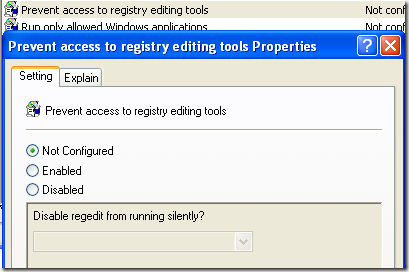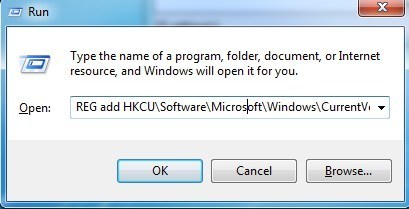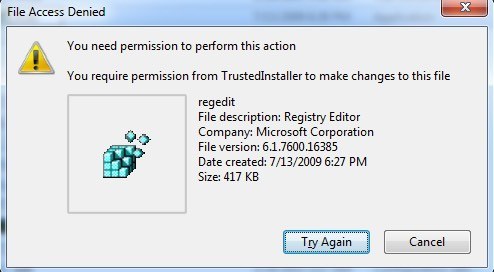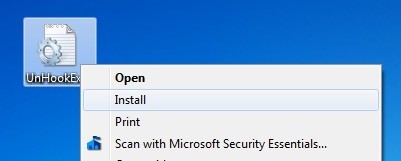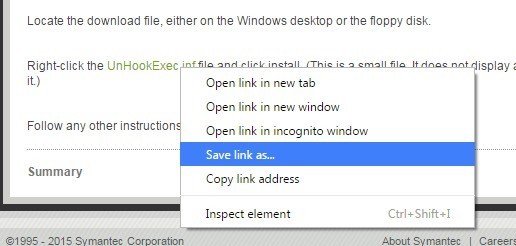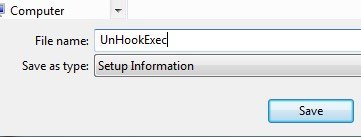Kısa bir süre önce Windows kayıt defteri düzenleyicisini açmaya çalıştığınız halde "Kayıt defteri düzenleme yöneticiniz tarafından devre dışı bırakıldı" mesajıyla sunulduysa, artık yalnız değilsiniz! Bu hata mesajı, bir kısmı bir çözümü olan ve olmayan bazı farklı nedenlerle olabilir.
Çoğu zaman BT personelinin kilitlendiği kurumsal ortamlarda bunu göreceksiniz. bilgisayar Windows ayarları ve hizmetleri devre dışı bırakılıyor tarafından. Ana sunucular tarafından itilen bir politikaysa, atlamak çok zor veya imkansız olabilir. Ancak, yine de bir çekim yapabilirsiniz!
Kayıt defterinin devre dışı bırakılmasının bir diğer önemli nedeni, kötü amaçlı virüslerden kaynaklanmaktadır. Kayıt defterine erişimi devre dışı bırakarak virüs, kullanıcının sistemlerini onarmasını engelleyebilir.
Bu makalede, kayıt defterine erişimi etkinleştirmek için deneyebileceğiniz birkaç farklı yöntemden geçeceğim.
Yöntem 1 - Grup İlkesi
İlk yöntem, Grup İlkesi düzenleyicisini Windows'ta açmayı ve kayıt defteri erişimi ayarını kontrol etmeyi içerir. Ne yazık ki, grup ilkesi düzenleyicisi yalnızca Windows 7 ve Windows 8 Professional, Ultimate ve Pro sürümlerinde kullanılabilir. Başlangıç veya Ana sürümleri varsa, bu yöntem çalışmaz.
1. Adım: Başlat'a ve arama kutusuna gpedit.msc' yi tıklayın.
2. Adım: Kullanıcı Yapılandırması- Yönetim Şablonları- Sistem'e gidin.
3. Adım: Sağdaki bölmede, Kayıt defteri düzenleme araçlarına erişimi engelleseçeneğine çift tıklayın. >.
4. Adım: Ayar Etkinolarak ayarlanmışsa, Yapılandırılmamışveya Devre Dışıolarak değiştirebilir.
Şimdi kayıt defteri düzenleyicisini çalıştırmayı deneyin ve çalışıp çalışmadığını görün. Değilse, komut istemine gidin (Başlat, Çalıştır, cmd yazın) ve gpupdateyazın, ancak yalnızca şirket ortamında değilseniz. Bir şirket ağında, gpupdatekomutu ayarları sunucudan tekrar indirir. Bu, ayarın yalnızca Etkinolarak üzerine yazılmasına neden olabilir.
Bunu deneyebilirsiniz. Bilgisayarı yeniden başlatıp sunucunuzu yeniden başlatmayı değil, ağ kartıyla bağlantı kurarak ağ ile iletişim kurabilmesini engelleyin. Ayrıca, şirket politikasının yerel politikayı geçersiz kılmadığından emin olmak için ağ bağlantısı kesilirken yukarıdaki prosedürün tamamını da denemek isteyebilirsiniz.
Evinizdeki bir bilgisayar varsa, Tüm bunlar hakkında endişelenmek için, sadece bilgisayarınızı yeniden başlatın ve kayıt defterini yeniden düzenleyebilmeniz gerekir.
Yöntem 2 - Kayıt Defteri Anahtarı
GUI'yi açamıyor olsanız bile kayıt defteri düzenleyicisi, kayıt defterini düzenlemenizi, güncelleştirmenizi ve değiştirmenizi sağlayan REG adlı bir DOS komut satırı aracı vardır. Bu komutu kullanarak kayıt defterini etkinleştiren bir anahtar eklemeye çalışabiliriz. Başlat'a tıklayın, Çalıştıryazın ve aşağıdaki satırı Çalıştırkutusuna yapıştırın:
REG ekleyin HKCU \ Software \ Microsoft \ Windows \ CurrentVersion \ Policies \ Sistem / v DisableRegistryTools / t REG_DWORD / d 0 / f
Şimdi kayıt defteri düzenleyicisini açmaya ve erişilebilir olup olmadığına bakın. Önce bilgisayarınızı yeniden başlatmanız gerekebilir. Windows çalışırken, bu yöntemi kullanarak sorun yaşamaya başlayabilirsiniz.
Neyse ki, kayıt defterini çevrimdışıyken düzenlemenin yolları vardır, yani Windows yüklemeye gerek kalmadan kayıt defterini düzenler. Başka bir iyi teknoloji blogu kayıt defterini çevrimdışı düzenlemek için farklı yollar hakkında ayrıntılı bir makale yazdı, bu yüzden Çalıştır komutu yönteminin işe yaramadığını kontrol edin. Bu da işe yaramadıysa, okumaya devam edin!
Yöntem 3 - Regedit'i yeniden adlandır
Bazen bir virüs veya kötü amaçlı yazılım programı, kayıt defterinin EXE dosyası adıyla yüklenmesini engeller. regedit.exe). Bu, EXE dosyasını regedit_new.exegibi başka bir şeye yeniden adlandırabileceğinden ve iyi bir şekilde yükleyebileceğiniz için baypas etmek oldukça kolaydır.
Regedit yürütülebilir dosyasını şu adresten bulabilirsiniz: C: \ Windowsdizini. Bu klasör bir Windows sistem klasörü olduğundan, sadece sağ tıklayıp yeniden adlandıramazsınız. TrustedInstalleradresinden izin almadığınızı belirten bir hata iletisi alırsınız.
dosyayı yeniden adlandırın, sahibi kendiniz değiştirmeniz ve daha sonra kendinize Tam Denetim vermek için izinleri değiştirmeniz gerekir. 7için tüm prosedürü yazdım, böylece dosyayı silebilir, yeniden adlandırabilir veya taşıyabilirsiniz.
Ayrıca, regedit'in zaten başka bir şey olarak adlandırılmış olup olmadığını kontrol edin. >strong>regedit.comBazı virüsler .exe dosyasını yeniden adlandırır, böylece çalıştırmayı denediğinizde yüklenmez. Bu durumlarda, dosyayı regedit.exe'ye yeniden adlandırın ve çalışıp çalışmadığını görün.
Yöntem 4 - Symantec
Symantec'in hala bir 2005'ten beri gerçekten eski bir dosya var Bu kayıt defteri sorunu ile çalışmak gibi görünüyor. Bazı virüsler kabuk komut kayıt defteri anahtarlarını değiştirir, böylece bir EXE dosyasını her çalıştırdığınızda virüs yerine sadece çalışır. Bu dosya, bu anahtarları orijinal varsayılan değerlerle değiştirir. Bir kez indirdikten sonra, sağ tıklayın ve Yükle
'yi seçin.Yukarıdaki bağlantıyı açtığınızda UnHookExec.infbağlantısına sağ tıklayıp Bağlantıyı farklı kaydet'i seçin, aksi takdirde dosyanın içeriğini web tarayıcınıza yüklersiniz.
Tür olarak kaydet, Kurulum Bilgileriolarak ayarlanmış olmalıdır, ancak değil, bunu değiştirin.
Kayıt defterini etkinleştirmeyi deneyebileceğiniz birkaç yol daha var, ancak ben Onlardan herhangi biriyle başarı elde ettim ve bu yüzden burada bahsetmiyorum. Kurumsal bir ortamda değilseniz, yapmanız gereken ilk şey, soruna neden olabilecek kötü amaçlı bir programı denemek ve kaldırmak için virüsten koruma ve kötü amaçlı yazılım önleme yazılımı yüklemektir.
Gözden geçirme virüsleri ve kötü amaçlı yazılımları temizlemenize yardımcı olabilecek önceki makaleler:
Kötü amaçlı Yazılım ve Casus Yazılım Temizleme için En İyi Yazılım
Virüsleri kaldırmak için Windows Defender çevrimdışı kullanın
Bilgisayarınızı Virüslerden ve Kötü Amaçlı Yazılımlardan Koruma
Eğer herhangi bir sorunuz varsa, yorum göndermek için çekinmeyin. Tadını çıkarın!